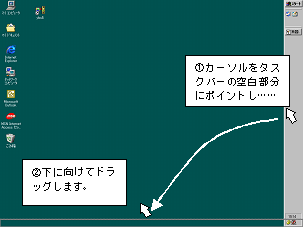
元の位置に戻すには、タスクバーの空白部分にマウスをポイントし、それをそのまま、画面下部に向けてドラッグします。
|
● よくある単純なQ&A ● |
皆様から寄せられるご質問には、深刻で複雑なものから、よく寄せられる比較的簡単な質問まで様々です。今回はよくあるQ&Aをピックアップしてみたいと思います。
| Q1.Windowsのタスクバーが縦(上)に配置されてしまった! |
|
| A1.手が(マウスが)すべって、うっかりタスクバーをドラッグしてしまうと、タスクバーが画面の左右(縦位置)や上部に配置されてしまうことがあります。 元の位置に戻すには、タスクバーの空白部分にマウスをポイントし、それをそのまま、画面下部に向けてドラッグします。 |
| Q2.タスクバーがなくなってしまった!(または、タスクバーが太くなってしまった) |
※タスクバーのプロパティは、タスクバーの空白部分を右クリック→プロパティにて表示できます。 |
| A2.これもQ1と同じく、手が滑ってしまったことが原因でしょう。 タスクバーがなくなってしまった(見えなくなってしまった)場合は、画面の最下部あたりをマウスでポイントしてください。マウスポインタの形が、黒い上下の矢印に変わる部分があります。その状態で上に向けてドラッグすれば、タスクバーが見えるようになります。 タスクバーが太くなってしまった場合は、タスクバー上部にマウスをポイントすると、マウスポインタの形が黒い上下の矢印に変わりますので、そこで下に向けてドラッグします。 また、タスクバーのプロパティで「タスクバーを自動的に隠す」にチェックが入っていると、普段はタスクバーが非表示となり、マウスを画面下部に近づけると自動的に表示されるようになります。 |
| Q3.Excel(またはWord等)のツールバーが見当たらない。または、いつもと違う場所にある。 | |
| A3.ExcelやWordでは、一般的に「標準」「書式設定」というツールバーが表示されています。
これらが見当たらない場合は、メニューの[表示→ツールバー]にて、「標準」「書式設定」にチェックが入っているかどうか、確認してください。 |
|
| ツールバーがいつもと違う位置にある場合は、ドラッグにて移動することができます。 画面上部に配置されている場合は、ツールバーの左端部分(右図参照)をマウスでポイントすると、ポインタが黒い十字に変わりますので、その状態でドラッグします。 |
 |
| ツールバーが独立した形になってしまっている場合は、タイトルバーの部分をドラッグして移動します。上部に移動すれば、見慣れた横長のツールバーとして収まります。(右図参照)
ツールバーが見当たらないといった場合、うっかり場所を移動してしまい、画面の端の方に隠れてしまっていることもありますので、お気をつけください。 |
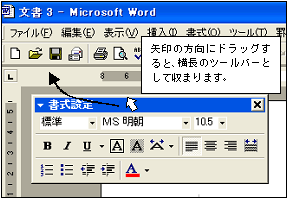 |
| Q4.ExcelやWordで、フロッピーディスク(FD)からデータを読み込もうとすると、「○○にアクセスできません。ファイルは読み取り専用であるか、または読み取り専用の場所にアクセスしようとしています」といったメッセージが表示されます。 |
| A4.ファイルをFDで運用している際によく起こる現象です。
[ファイルが開ける場合] [ファイルが開けない場合] [注意!] |
いかがですか? 皆様も一度くらい、こういった現象に遭遇したことがあるかもしれませんね。
次回も引き続き、よくある質問を特集したいと思います!